Cara Aman Pindah Data iPhone Secara Nirkabel: Anti Ribet Gak Bikin Pusing!
Pindah data iPhone ke perangkat baru kini gak perlu lagi ribet pakai kabel.
Teknologi Apple yang terus berkembang memungkinkan kamu mentransfer data dengan cara yang jauh lebih praktis, cepat, dan pastinya aman.
Cocok banget buat kamu yang pengen semua prosesnya berjalan lancar tanpa perlu colok-colok kabel.
Dalam artikel ini, kita akan bahas beberapa cara pindah data iPhone secara nirkabel yang bisa kamu coba sendiri di rumah.
Gak bikin pusing dan pastinya gak butuh alat tambahan!
Baca juga:
- Baterai Health iPhone Turun? Waspadai Penyebab dan Solusi Sebelum Terlambat!
- Face ID Gagal Terus? Waspadai Kerusakan Tersembunyi yang Bikin iPhone Makin Parah!
- iCloud Terkunci di iPhone Second: Bisa Jadi Masalah Besar Kalau Nggak Tau Resikonya!
Kenapa Pilih Pindah Data iPhone Secara Nirkabel?

Pindah data iPhone secara nirkabel bukan hanya soal kepraktisan, tapi juga efisiensi.
Kamu bisa menghemat waktu tanpa harus bongkar kabel atau colok sana-sini.
Selama kedua perangkat punya koneksi Wi-Fi yang stabil dan sistem operasi yang mendukung, proses migrasi bisa berjalan mulus.
Terlebih, semua data penting seperti foto, kontak, pengaturan, hingga aplikasi bisa ikut terbawa.
Langkah-langkah Pindah Data iPhone Secara Nirkabel
Berikut beberapa metode yang bisa kamu pilih untuk pindah data iPhone secara nirkabel:
1. Gunakan Fitur Quick Start
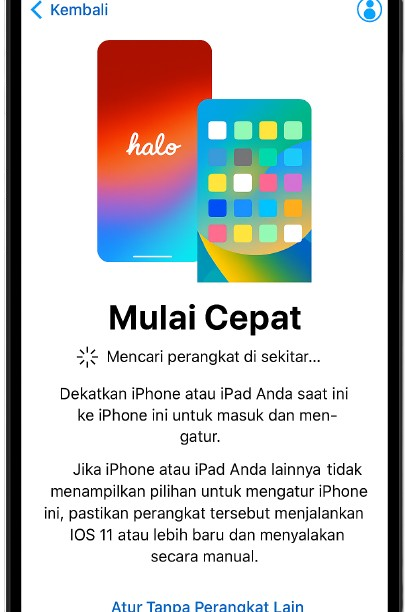
Quick Start adalah fitur yang memungkinkan kamu memindahkan semua data dari iPhone lama ke iPhone baru secara nirkabel.
Fitur ini tersedia sejak iOS 11 dan terus disempurnakan di versi-versi terbaru.
Langkah-langkahnya:
- Nyalakan iPhone baru dan letakkan di dekat iPhone lama.
- Di iPhone lama, akan muncul pop-up “Set Up New iPhone”. Pilih Continue.
- Arahkan kamera iPhone lama ke iPhone baru untuk memindai animasi.
- Masukkan passcode iPhone lama ke perangkat baru.
- Ikuti petunjuk di layar untuk mengatur Face ID dan lainnya.
- Saat muncul opsi “Transfer Data”, pilih “Transfer from iPhone”.
- Pastikan kedua perangkat tetap terhubung ke Wi-Fi dan memiliki daya baterai cukup.
Proses ini bisa memakan waktu tergantung dari banyaknya data di perangkatmu.
2. Transfer Data iPhone Menggunakan iCloud
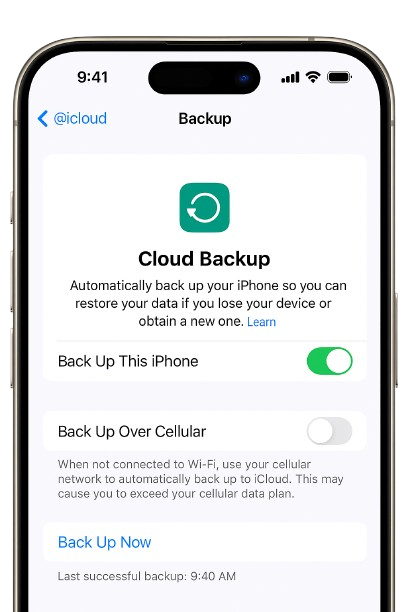
Kalau kamu pengguna iCloud, kamu bisa memanfaatkan layanan ini untuk pindah data iPhone secara nirkabel. Cara ini ideal kalau kamu ingin melakukan backup terlebih dahulu sebelum transfer.
Langkah-langkah:
- Di iPhone lama, buka Settings > Apple ID > iCloud > iCloud Backup.
- Tap Back Up Now.
- Setelah backup selesai, nyalakan iPhone baru.
- Ikuti proses setup hingga muncul opsi Apps & Data.
- Pilih Restore from iCloud Backup.
- Masuk dengan Apple ID dan pilih backup terakhir.
- Tunggu proses restore selesai.
Pastikan kamu punya cukup ruang di iCloud dan koneksi internet stabil.
3. Pindah Data Menggunakan AirDrop (Untuk Kirim Foto, Video, dan Dokumen)
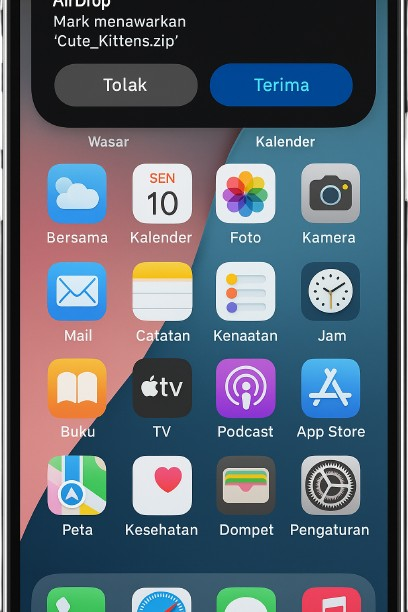
Kalau kamu nggak pindah semua data, tapi cuma pengen transfer sebagian file aja kayak foto, video, dokumen, atau kontak, AirDrop adalah solusi tercepat dan paling gampang.
Semuanya juga nirkabel, tanpa butuh kabel atau aplikasi tambahan.
Langkah-langkah Pakai AirDrop:
- Di iPhone baru, bakal muncul pop-up konfirmasi – tinggal tap Accept untuk menerima file.
- Aktifkan AirDrop di kedua iPhone Buka Settings > General > AirDrop, lalu pilih Everyone atau Contacts Only, tergantung kebutuhan.
- Pilih file yang ingin dikirim dari iPhone lama Misalnya, buka aplikasi Photos untuk kirim gambar/video, atau Files untuk dokumen.
- Tap ikon Share (kotak dengan panah ke atas), lalu pilih nama iPhone baru yang muncul di daftar AirDrop.
Tips Agar Proses Transfer Data Lancar

- Isi daya iPhone terlebih dahulu. Proses transfer bisa memakan waktu lama dan menguras baterai.
- Gunakan jaringan Wi-Fi yang stabil. Hindari jaringan publik atau yang sinyalnya lemah.
- Pastikan sistem iOS terbaru. Update perangkat ke versi terbaru agar fitur transfer berjalan optimal.
- Jangan terlalu jauhkan perangkat. Pastikan kedua iPhone saling berdekatan selama proses berlangsung.
Kesimpulan: Pindah Data iPhone Gak Perlu Bikin Pusing!
Sekarang kamu sudah tahu beberapa cara paling aman dan praktis untuk pindah data iPhone secara nirkabel.
Mulai dari Quick Start, iCloud, hingga AirDrop—semuanya bisa kamu pilih sesuai kebutuhan.
Dengan langkah-langkah yang tepat, kamu bisa nikmati iPhone barumu tanpa harus kehilangan data penting atau pusing karena kabel yang ketinggalan.
Coba salah satu cara di atas dan rasakan sendiri kemudahannya!
Rekomendasi Service iPhone Terpercaya di Jawa Tengah dan Jawa Timur
Alamat Service iPhone Semarang – SSi
- Alamat:Jl.Pekunden Tengah, No.1174, Pakunden, Semarang Tengah, Semarang, Jawa Tengah 50241
- Nomor Whatsapp: 6285161330895
- Instagram: ssi_service
- Rute Google Maps: Service iPhone Semarang – SSi
Alamat Service iPhone Kudus – SSi
- Alamat:Ruko Ahmad Yani Jalan Letkol Tit Sudono No.2, Magersari, Wergu Kulon, Kecamatan Kota Kudus, Kabupaten Kudus, Jawa Tengah 59317
- Instagram: ssi.kudus
- Whatsapp: 6281235491713
- Rute Google Maps: Service iPhone Kudus – SSi
Alamat Service iPhone Magelang – SSi
- Alamat:Gg. jambon kidul No.3C, Cacaban, Kec. Magelang Tengah, Magelang, Jawa Tengah 56121
- Instagram: ssi_service
- Whatsapp: 6282138719127
- Rute Google Maps: Service iPhone Magelang – SSi
Alamat Service iPhone Malang – SSi
- Alamat:Jl. MT. Haryono No. 6, Dinoyo, Kec. Lowokwaru, Kota Malang, Malang, Jawa Timur 65145
- Nomor Whatsapp: 6285924164404
- Instagram: ssi.malang
- Rute Google Maps: Service iPhone Malang – SSi
Alamat Service iPhone Pati – SSi
- Alamat:Jl. Dr. Susanto No.35, Kaborongan, Pati Lor, Kec. Pati, Pati, Jawa Tengah 59111
- Whatsapp: 6281127197444
- Rute Google Maps: Service iPhone Pati – SSi
Alamat Service iPhone Pekalongan – SSi
- Alamat:Jl. Sultan Agung No. 179 Pekalongan Timur, Kecamatan Pekalongan Timur, Kota Pekalongan, Jawa Tengah 51126
- Whatsapp:
- Rute Google Maps: Service iPhone Pekalongan – SSi
Alamat Service iPhone Solo – SSi
- Alamat:Jl. Yosodipuro No.98, Mangkubumen, Kec. Banjarsari, Kota Surakarta, Jawa Tengah 57139
- Whatsapp:
- Rute Google Maps: Service iPhone Solo – SSi
Alamat Service iPhone Surabaya – SSi
Service iPhone Surabaya – SSi terletak di:
- Alamat:Jl. Gayung Kebonsari Timur No.60, Ketintang, Kec. Gayungan, Surabaya, Surabaya, Jawa Timur 60235
- Nomor WhatsApp: 6282333044515
- Instagram: @ssi_surabaya
- Rute Google Maps: Service iPhone Surabaya – SSi
Alamat Service iPhone Tegal – SSi
Service iPhone Tegal – SSi terletak di:
- Alamat: Jl. Sultan Agung No.63A, Kejambon, Kecamatan Tegal Timur, Kota Tegal, Jawa Tengah 52124
- Nomor WhatsApp: 6282236891447
- Instagram: @ssi_service
- Rute Google Maps: Service iPhone Tegal – SSi
Alamat Service iPhone Jogja – SSi
Service iPhone Jogja – SSi terletak di:
-
- Alamat: Ruko Babasari, Jalan Babarsari No.113, Kabupaten Sleman, Daerah Istimewa Yogyakarta 55281
- Nomor WhatsApp: 6281325906808
- Instagram: @ssi.jogja
- Rute Google Maps: Service iPhone Jogja – SSi
</ul >
Alamat Service iPhone Lumajang – SSi
Service iPhone Lumajang – SSi terletak di:
-
-
- Alamat: Jl. Jendral Sutoyo No.13, Rogotrunan, Kec. Lumajang, Kabupaten Lumajang, Jawa Timur 67316
- Nomor WhatsApp: 6281217217035
- Instagram: @ssi_service
- Rute Google Maps: Service iPhone Lumajang – SSi
-
Alamat Service iPhone Madiun – SSi
Service iPhone Madiun – SSi terletak di:
-
-
- Jl. Bali No.12 B, Kartoharjo, Kec. Kartoharjo, Kota Madiun, Jawa Timur, Madiun, Jawa Timur 63122
- Nomor WhatsApp: 6282245159890
- Instagram: @ssi.madiun
- Rute Google Maps: Service iPhone Madiun – SSi
-
Alamat Service iPhone Purwokerto – SSi
Service iPhone Purwokerto – SSi terletak di:
-
-
- Alamat: Jalan Professor Doktor Suharso, Mangunjaya, Purwokerto Lor, Kecamatan Purwokerto Timur, Kabupaten Banyumas, Jawa Tengah 53114
- Nomor WhatsApp: 62895413846600
- Instagram: @ssi.purwokerto
- Rute Google Maps: Service iPhone Purwokerto – SSi
-












